Adicione um fundo quando quiser que os mesmos elementos gráficos, como uma marca d'água, apareçam em mais do que uma página de desenho.
-
No separador Estrutura , no grupo Fundos , clique em Fundos ouLimites & Títulos.
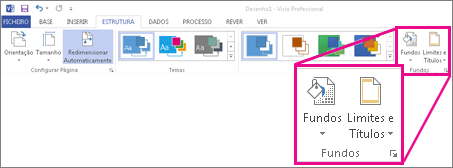
-
Clique num item na galeria para adicionar uma página de fundo ao documento.
A nova página de fundo é automaticamente atribuída à página que tinha aberta.
Quando atribui um fundo a uma página de primeiro plano, as formas no fundo ficam visíveis quando olha para a página de primeiro plano. Abra a página de fundo para editar as formas da página de fundo.
Nota: Localize o fundo como um separador de página abaixo do desenho, denominado VBackground-1.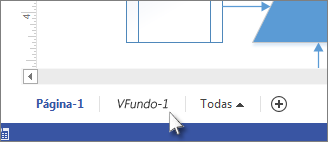
Eliminar um fundo de uma página
Para remover o fundo de uma página, abra essa página no diagrama, selecione Estrutura > Fundos e, em seguida, selecione a opção Sem Fundo .
Alterar uma página de primeiro plano para uma página de fundo
-
Clique com o botão direito do rato no separador da página, clique em Configurar Página e, em seguida, clique no separador Propriedades da Página .
-
Junto a Tipo, selecione Fundo.
Agora pode utilizar a página como fundo para outras páginas.
Adicionar um fundo existente a uma página
-
Na página à qual pretende atribuir o fundo, clique com o botão direito do rato no separador da página, clique em Configurar Página e, em seguida, clique no separador Propriedades da Página.
-
Na lista Fundo , clique no nome da página de fundo que pretende atribuir e, em seguida, clique em OK.
O fundo é apresentado atrás das formas na página de primeiro plano.
Adicionar uma marca d'água a uma página
-
Na página à qual pretende atribuir uma marca d'água, clique em Estrutura, clique em Fundo e selecione uma imagem de fundo.
-
Clique com o botão direito do rato no separador da página, clique em Configurar Página e, em seguida, clique no separador Propriedades da Página .
Junto a Tipo, selecione Fundo, mude o nome para "marca d'água" e clique em OK.
-
Clique na marca d'água do separador de página para apresentar a janela de desenho e clique em Inserir Caixa de Texto. Aqui, pode introduzir qualquer texto que pretenda que apareça atrás da sua página de primeiro plano, por exemplo, "rascunho" ou "confidencial". Pode redimensionar e rodar o texto para posição para que fique visível quando vir a página de primeiro plano.
A nova página de fundo denominada marca d'água é automaticamente atribuída à página que tinha aberta e a marca d'água aparece atrás de quaisquer formas na página de primeiro plano.
Editar uma marca d'água ou fundo
Só pode editar as formas numa página de fundo ao aceder à página de fundo no diagrama e editá-la diretamente. Não pode editar as formas se estiver a olhar para uma página de primeiro plano, mesmo que consiga ver as formas que estão na página de fundo.
-
Clique no separador da página de fundo para apresentar o fundo na janela de desenho.
-
Edite as formas e o texto na página.










